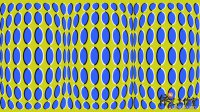用ps打造一款雪舞天涯文字壁纸(3)
来源:
作者:
学习:1365人次
8、按CTRL+ENTER将路径转为选区,在小草A/B层的上方新建一个图层,设置前景色#EEA350,
背景色设置为F5C175,使用渐变工具,做一个线性渐变,边缘部分可以使用模糊工具适当的来处理一下。
效果如图:

9、选择文字工具,文字大小为115,我使用的字体是"汉真广标体",字体颜色为白色.命名为"文字层A"
10.执行图层-栅格化-文字,将文字层转化为图层.执行选择-载入选区命令,将文字层载入选区.再使用
选择-修改-收缩命令,将选区缩小2个象素,按CTRL+J,这样又得到了一个新的图层,将它命名为"文字B".
给文字层和文字层B分别添加图层样式,文字层加点投影就OK了,文字层B图层样式设置如下

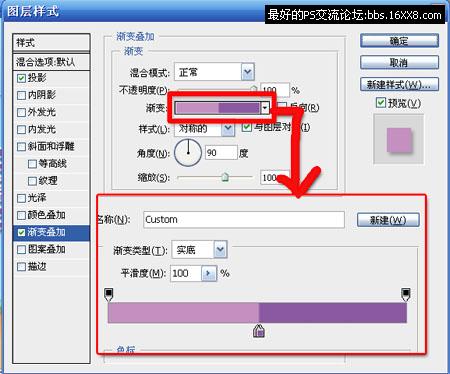
学习 · 提示
相关教程
关注大神微博加入>>
网友求助,请回答!